Maison >Problème commun >Correctif de Windows 10 ne voyant pas les applications proposées dans le Microsoft Store
Correctif de Windows 10 ne voyant pas les applications proposées dans le Microsoft Store
- WBOYWBOYWBOYWBOYWBOYWBOYWBOYWBOYWBOYWBOYWBOYWBOYWBavant
- 2023-05-03 23:07:091653parcourir
Utilisez-vous l'application Microsoft Store et ne pouvez pas voir les applications en vedette, les applications en vedette sont des applications qu'elles souhaitent que les utilisateurs connaissent. Si vous faites partie des utilisateurs qui souhaitent en savoir plus sur les applications en vedette de Microsoft et que vous rencontrez des problèmes lors de l'affichage de ces applications, lisez cet article qui vous aidera à résoudre le problème de l'impossibilité de voir les applications en vedette. Apprenons-en davantage sur les différentes méthodes.
Méthode 1 : Redémarrer le système
Dans la plupart des cas, le redémarrage aidera à résoudre le problème. S'il s'agit d'un problème temporaire, un redémarrage sera utile. Une fois le redémarrage terminé, vérifiez si vous pouvez voir les applications proposées. Si cela ne résout pas le problème, essayez la méthode suivante.
Méthode 2 : Vérifier la connexion Internet
Si votre connexion Internet est faible, l'application ne se chargera pas. Vérifiez votre connexion Internet et redémarrez votre modem. Si vous ne voyez toujours pas l'application proposée, essayez de changer de connexion. Connectez-vous à un autre appareil avec une connexion réseau solide et vérifiez l'application.
Méthode 3 : Rechercher les mises à jour Windows
C'est une bonne pratique de garder votre système à jour. Vérifiez s'il y a des mises à jour en attente.
Étape 1 : Utilisez les touches Windows + I ensemble pour ouvrir les Paramètres Windows.
Étape 2 : Cliquez sur Mise à jour et sécurité
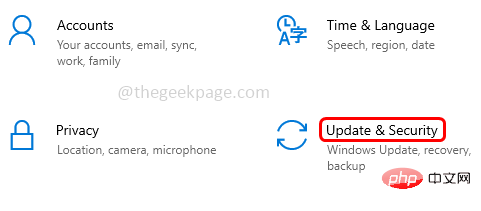
Étape 3 : Sur le côté droit, cliquez sur le bouton Vérifier les mises à jour
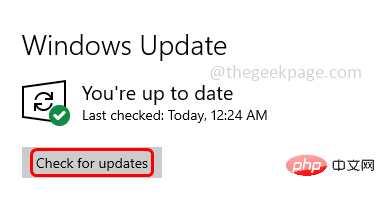
Étape 4 : S'il y a une mise à jour, elle sera mettre à jour automatiquement, sinon, il dira que votre système est à jour.
Méthode 4 : Réinitialiser l'application Microsoft Store
Étape 1 : Ouvrez les paramètres Windows à l'aide des touches Windows + I simultanément. Cliquez sur Application.
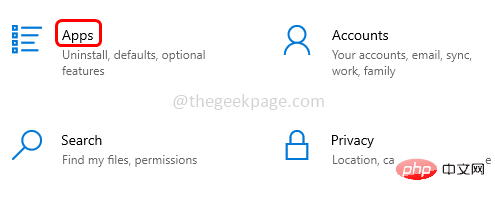
Étape 2 : Sur le côté droit, sous Rechercher, tapez Applications et fonctionnalités dans le Microsoft Store.
Étape 3 : Sélectionnez Microsoft Store et cliquez sur Options avancées.
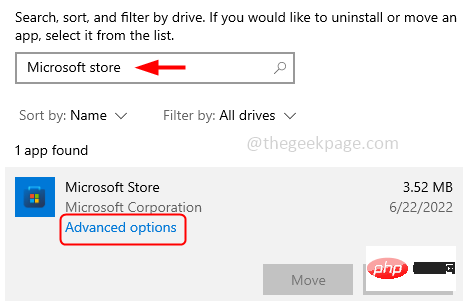
Étape 4 : Faites défiler vers le bas et cliquez sur le bouton "Réinitialiser".
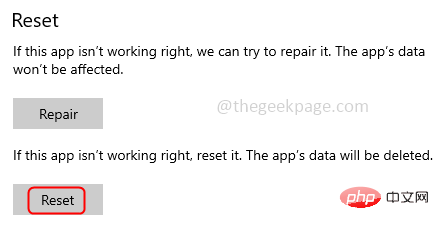
Étape 5 : Une fenêtre contextuelle apparaîtra indiquant que cela supprimera définitivement les données de l'application, cliquez sur Réinitialiser
Étape 6 : Cela supprimera tous les caches et réinitialisera l'état par défaut. Cela devrait faire l'affaire
Méthode 5 : Utilisez l'utilitaire de résolution des problèmes Windows
Étape 1 : Ouvrez les paramètres de Windows à l'aide simultanément des touches Windows + I.
Étape 2 : Dans la barre de recherche, saisissez store et cliquez sur Afficher tous les résultats
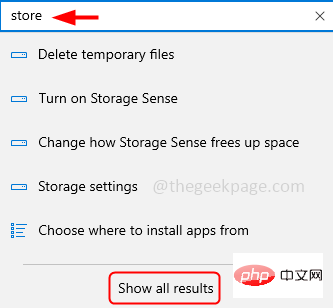
Étape 3 : Dans les résultats de recherche, cliquez sur « Rechercher et résoudre les problèmes de l'application Windows Store »
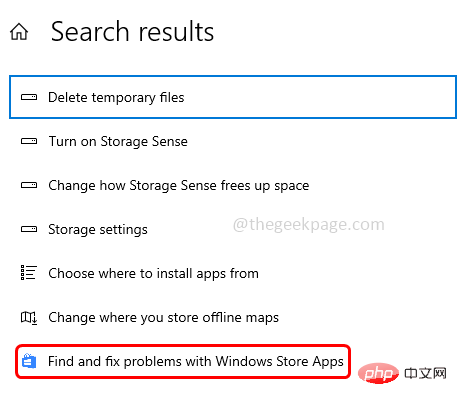
Étape 4 : La fenêtre de dépannage de l'application Windows Store s'ouvrira, cliquez sur « Suivant ».
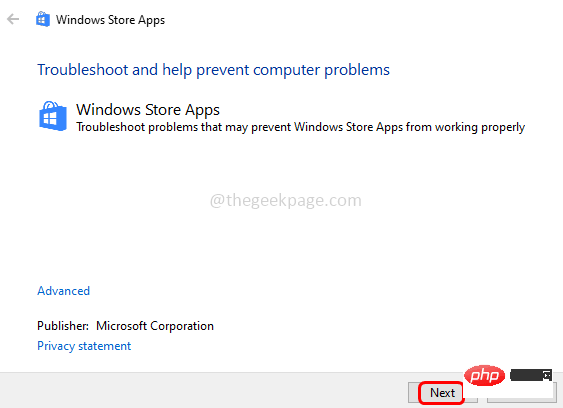
Étape 5 : Cela détectera s'il y a des problèmes et suggérera d'appliquer les correctifs nécessaires. S'il existe des correctifs, appliquez-les et suivez les instructions à l'écran. Vérifiez maintenant si vous pouvez voir l'application proposée sur le Microsoft Store.
Méthode 6 : Changer d'emplacement
Étape 1 : Ouvrez les paramètres de Windows à l'aide simultanément des touches Windows + I. Cliquez sur Heure et langue.
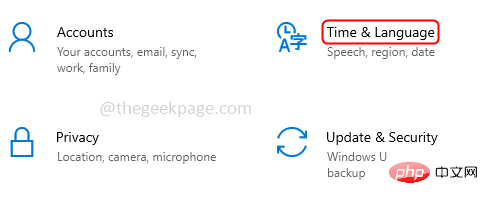
Étape 2 : Cliquez sur Région à gauche, cliquez sur le menu déroulant sur le pays ou la région à droite et sélectionnez un pays pour changer de région, ici j'ai choisi les États-Unis.
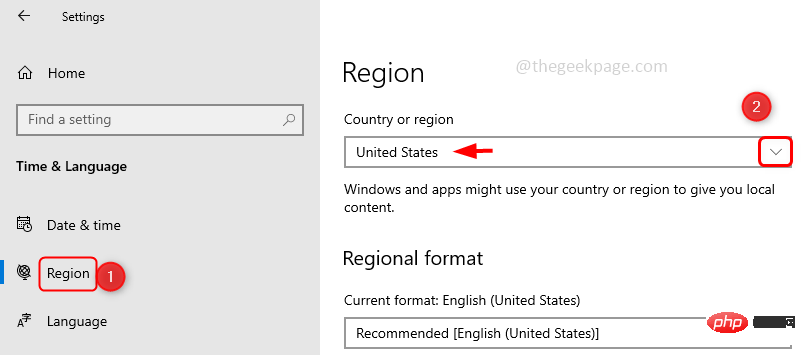
Étape 3 : Modifiez maintenant l'emplacement par défaut des applications du Microsoft Store. Pour cela, ouvrez Windows Paramètres et cliquez sur Confidentialité
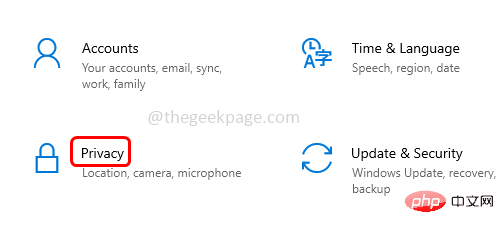
Étape 4 : Cliquez sur Emplacement dans le volet de gauche, puis faites défiler vers le bas. sur le côté droit et cliquez sur le bouton Définir par défaut sous Emplacement par défaut
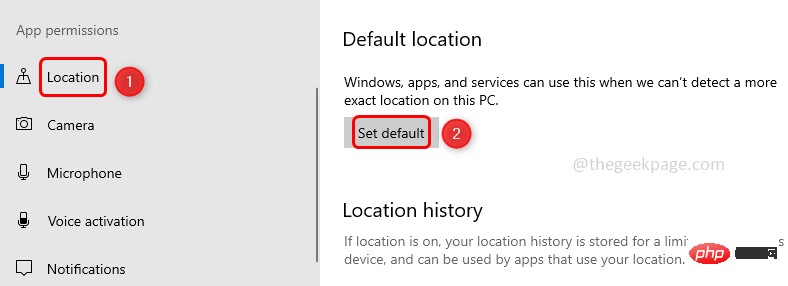
Étape 5 : Cela ouvrira une fenêtre de carte. Sur la gauche, il y a une barre de recherche, entrez la région/pays que vous souhaitez définir par défaut et sélectionnez-le dans les résultats de la recherche.
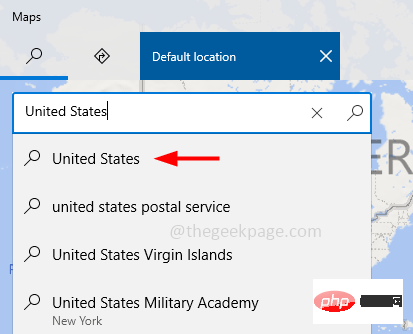
Étape 6 : Redémarrerle système. Les applications Microsoft utiliseront désormais l'emplacement modifié par défaut. Vérifiez si le problème est résolu et vous pouvez voir l'application présentée dans l'application Microsoft Store.
Ce qui précède est le contenu détaillé de. pour plus d'informations, suivez d'autres articles connexes sur le site Web de PHP en chinois!

